こんにちは!今期PTA役員になったgoogleママです。
先日役員会に参加したのですが、会議冒頭トラブルの報告がありました。
目次
打ち合わせの日程決めでトラブル
【美化部で奉仕活動について事前打ち合わせが必要で、全員参加可能な日を設定したけど、打ち合わせに全員揃わなかった】という内容でした。
予定は、会う機会があった人には直接聞きました。他の人は個人ラインで確認を行い、最終的にまとまった日をグループラインに流しました。
既読確認し、その後欠席の連絡はありませんでした。

話しを聞いていると、どこにでもあるやり取りのように感じます。
なんで全員あつまらなかったんだろう?と思って聞いていると、美化部の部長さんが続けて、
〇〇さんは同時刻に行われていた本部の役員会の参加していたのです。
スケジュールの確認ミスであったそうですが、複数所属されている方にとっては他人事ではなく、今後行事が重なるとさらに忙しくなり、同じ事案が起こってしまうのではと思ったので今回報告をさせていただきました。
PTA全体の予定が役員みんなで共有出来たら良いと思いました。

この時までは、各自で手書きやアプリで予定を確認し、部長さんなどまとめ役の方がグループラインで連絡を流していました。
1人ずつ予定を確認し、集計、打ち合わせ日程の報告・・・どの部もやはり大変だったようで、改善すべく話し合いを行うことになりました。
Googleカレンダーなら解決するかも!
最近私の学校はPTAでGoogleを導入しました。
まだまだGoogleについて分からないことだらけですが、他校のママ友に聞いたり、自分でアプリを調べてみたりひそかに勉強を頑張っています。
あれ?確か、Googleカレンダーって日程調整に便利だった気がする・・・!


最近Googleの導入もしましたし、Googleカレンダーを使ってみるのはどうでしょう?
確か共有と予定の色分けも出来たので、今回問題になっている内容にピッタリだと思います。
他に便利な案もあるはずがなく、あっけなくGoogleカレンダーの使用が決まりました。
じゃあ、実際どうやってGoogleカレンダーを活用するの?
Googleカレンダーを知っている人は多いと思いますが、具体的にどんな機能があるのか分からない方もいらっしゃると思います。
まずは、Googleカレンダーを知るところから始めましょう。
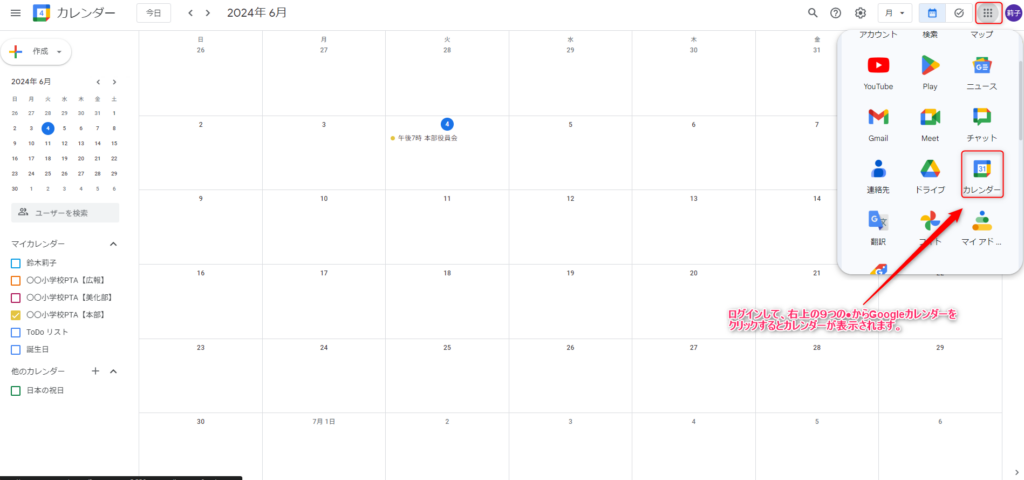
Googleカレンダーの機能
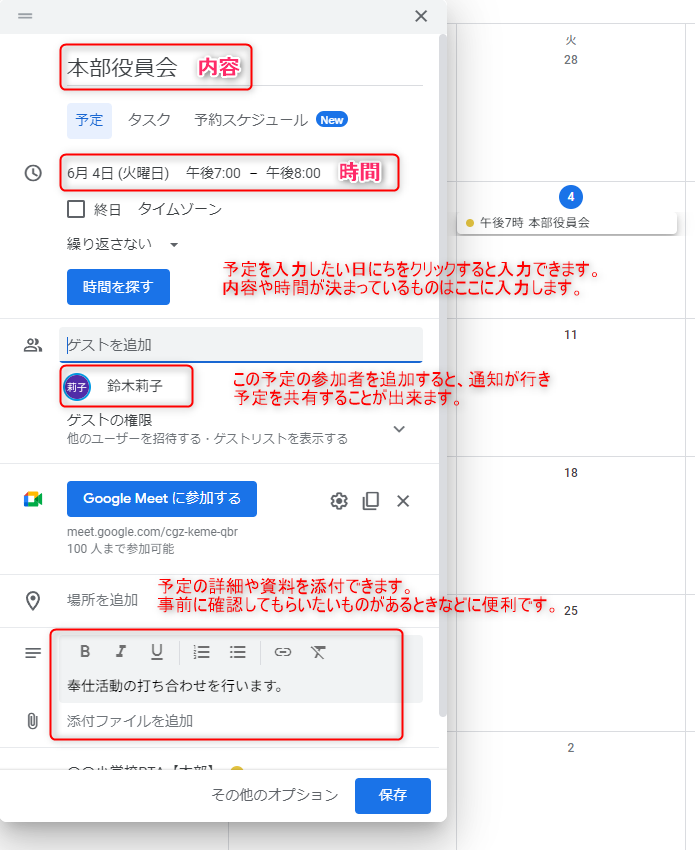
スケジュール管理:
予定を入れることが出来ます。時間管理も15分単位で行うことが出来ます。
スケジュール共有:
役員や部員のGoogleカレンダーに会議の予定を共有することで、全員のスケジュールを確認しやすくなり、参加者を集めやすくなります。
議題共有:
コメントや資料を添付することで、参加者は事前に議題を確認し、準備することができます。
まだある!Googleカレンダーの機能
カレンダーから登録済の予定をクリックすると以下詳細が出てきます。
ここの鉛筆マークをクリックするとさらに大画面表示の詳細へ移ります。
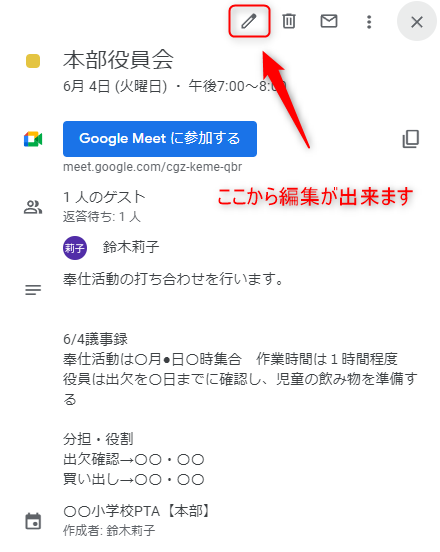
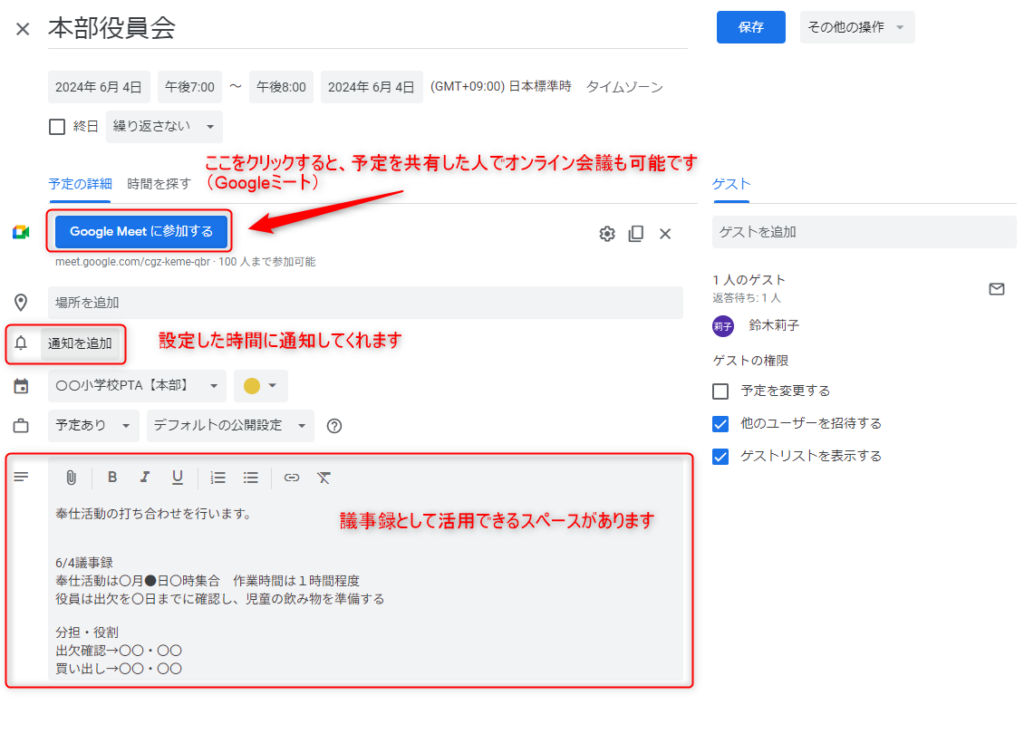
リマインダー設定:
会議前にリマインダーを設定することで、忘れずに参加することができます。
ビデオ会議開催:
Google Meetを統合することで、オンラインでの会議も簡単に開催することができます。
※GoogleMeetは無料版の場合、2人だと24時間、3人以上になると60分の時間制限がありますのでご注意ください。
GoogleMeetについては別の記事で詳しく解説していきます。
議事録作成:
事前に何か書いていたら同じスペースにはなりますが、メモを残すことが出来るので議事録として十分使用可能です。
しかし、あらかじめGoogleドキュメントをこちらのカレンダーに添付しておき、ドキュメントで記録を残す方がドライブからもカレンダーからも後で確認することが出来るのでおススメです。
余談ですが、有料版になるとここに「会議メモを作成」というボタンが表示され、Googleドキュメントがこの予定用に自動で作成されます。
PTAでGoogleWorkSpaceなど有料版が使える役員さんたちはぜひ活用してみてください。
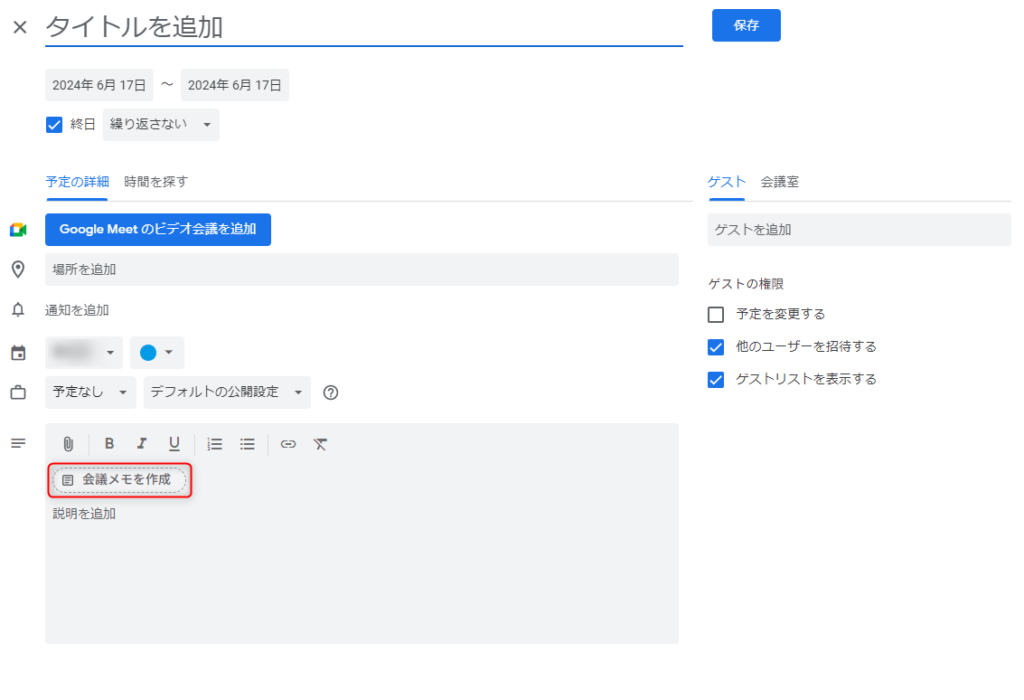
まだ説明し足りない!Googleカレンダー
ここまでGoogleカレンダーの機能と共有方法についてご紹介していきました。
長くなってしまったので、今回はここまでとします。ごめんなさい。
今回、予定単体の共有が出来ましたので、次回はカレンダーの共有についてご紹介していきます。
カレンダーの共有ができるとさらに便利にGoogleカレンダーが使えるようになりますので、次回の更新をお楽しみに。